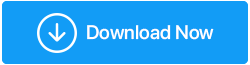6 schnelle Möglichkeiten zum Freigeben von Festplattenspeicher unter Windows 10
Veröffentlicht: 2019-06-02Die meisten von uns haben nur sehr begrenzten Speicherplatz auf ihren Festplatten. Selbst wenn Sie viel Speicherplatz zur Verfügung haben, wird auch dieser nach einiger Zeit voll sein, wenn Sie die Dateien in Ihrem System nicht im Auge behalten. Wenig Speicherplatz kann verschiedene Probleme verursachen und Ihren PC fast zum Tode verlangsamen. Probleme mit geringem Speicherplatz können die Leistung jedes High-End-PCs ruinieren. Daher ist es äußerst wichtig, den Festplattenspeicher in Schach zu halten und die Festplatte regelmäßig zu reinigen.
Aus diesem Grund haben wir eine Liste mit 6 schnellen Möglichkeiten zum Freigeben von Festplattenspeicher unter Windows zusammengestellt. Lassen Sie uns ohne weiteres Umschweife direkt hineinspringen:
Schnelle Möglichkeiten zum Bereinigen von Speicherplatz:
1. Große Programme deinstallieren:
Auf unserem System installierte Programme sind die wichtigsten Daten, die wir auf unserem System haben können. Aber wir alle haben Programme auf unserem System, die wir selten verwenden. Außerdem gibt es einige Programme, die zwar nützlich sind, aber viel Speicherplatz verschlingen, mehr als sie sollten. Personen, die Speicherplatz freigeben möchten, sollten die installierten Programme und den von ihnen belegten Speicherplatz genau im Auge behalten.
Führen Sie die folgenden Schritte aus, um den von einem Programm in Windows 10 belegten Speicherplatz zu analysieren:
Schritt 1: Gehen Sie über das Startmenü zu den Systemeinstellungen.
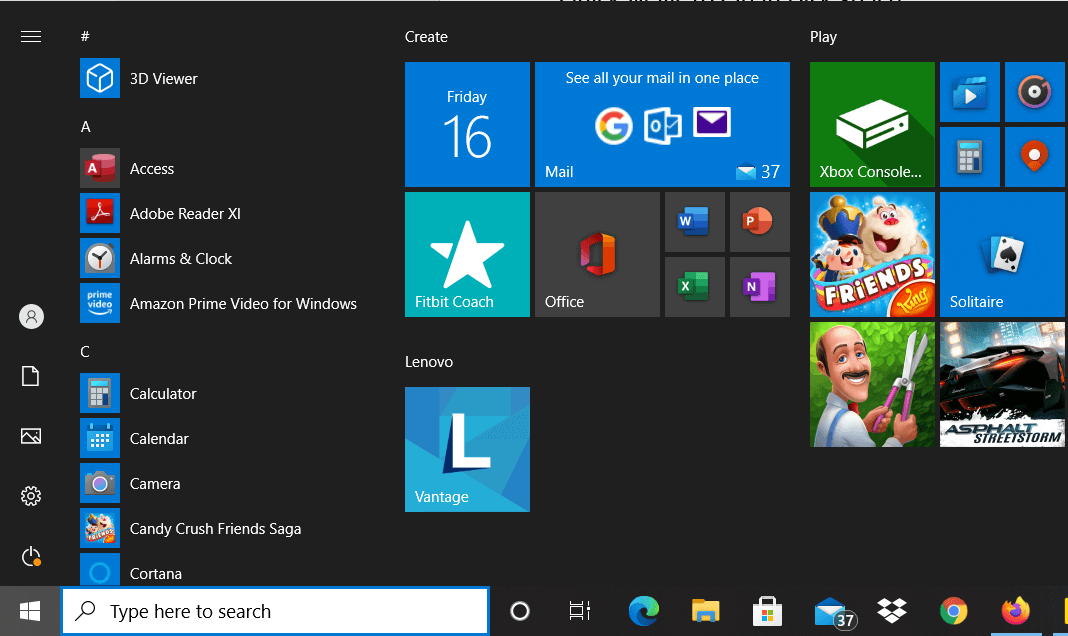
Schritt 2: Gehen Sie zu Apps
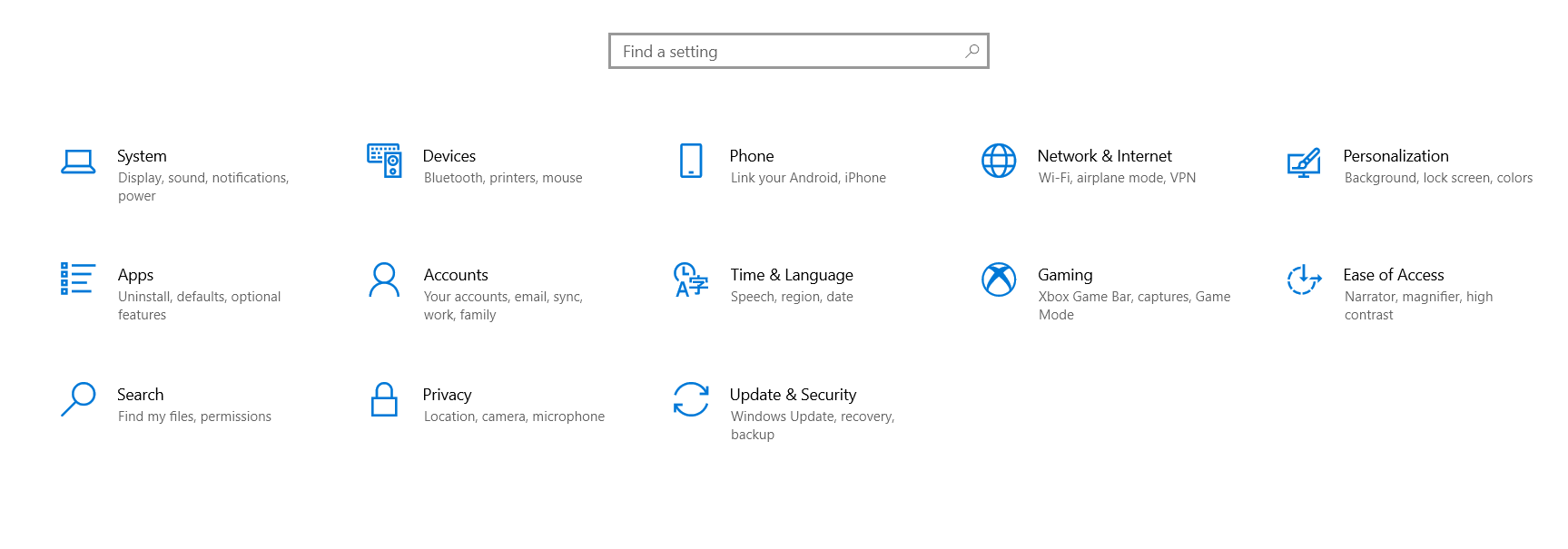
Schritt 3: Suchen Sie nach den Apps, die den meisten Speicherplatz verbrauchen, und sind sie den Speicherplatz wert, den sie verwenden.

Schritt 4: Klicken Sie auf das Programm, das Sie deinstallieren möchten, und klicken Sie auf Deinstallieren.

So können Sie die platzhungrigsten Anwendungen loswerden, die auf Ihrem PC installiert sind.
2. Papierkorb reinigen
Sehr oft löschen wir Dateien aus unserem System und vergessen sie dann. Aber sie sind immer noch in unserem Papierkorb und verbrauchen viel Platz, ohne dass wir etwas über sie wissen. Das Reinigen des Papierkorbs kann sofort Speicherplatz freigeben und unsere Systemleistung steigern. Um den Speicherplatz schnell zu bereinigen, ist die Reinigung des Papierkorbs eine legitime Lösung.
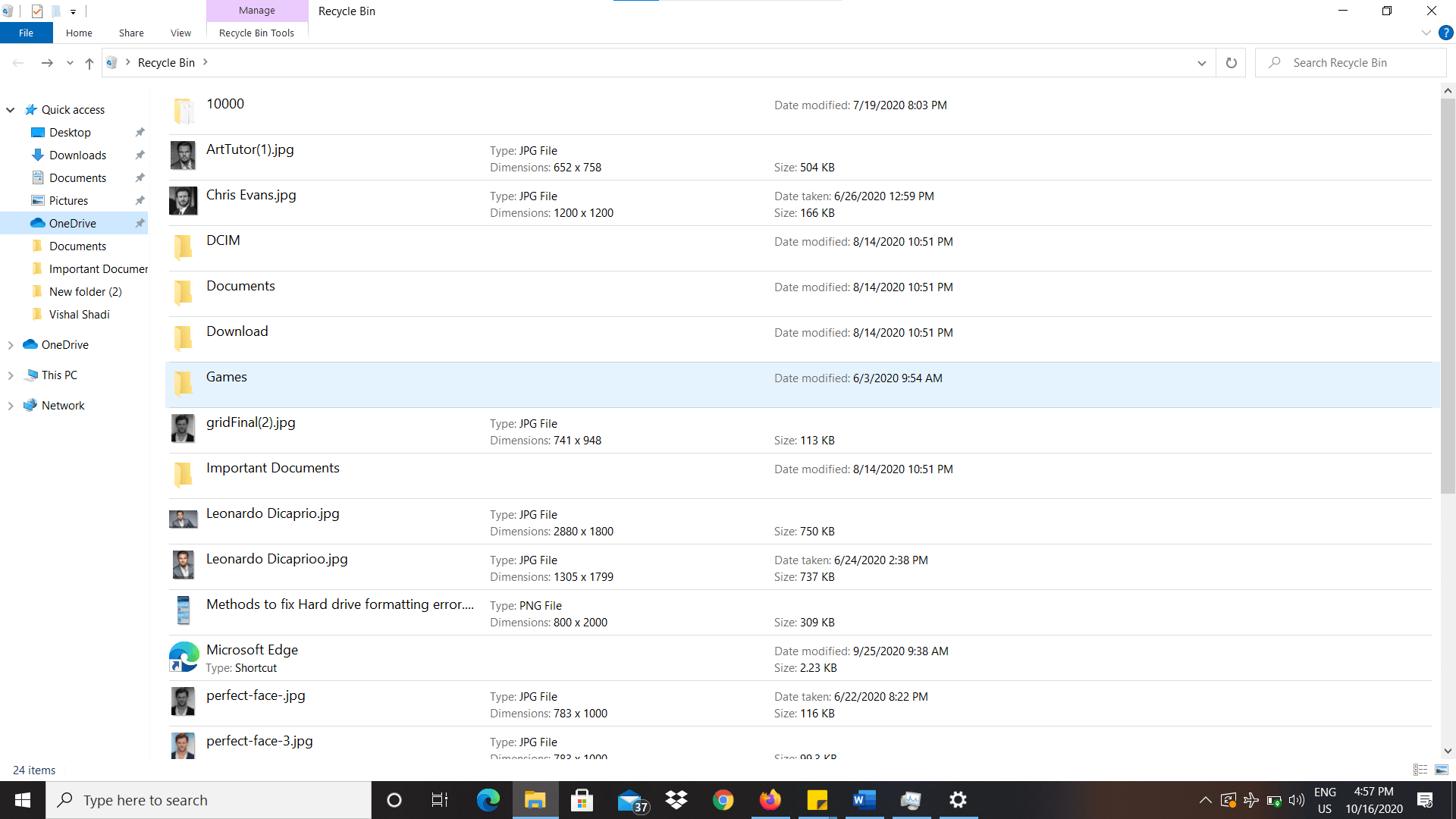
3. Bereinigen Sie temporäre Dateien
Temporäre Dateien sind die Dateien, die automatisch vom System erstellt werden, um eine laufende Aufgabe zu speichern und den Fortschritt zu sichern, wenn das System plötzlich abstürzt. Obwohl sie während der Arbeit einen wichtigen Zweck erfüllen, sind sie völlig verschwendeter Speicherplatz, wenn der Fortschritt gespeichert wurde. Temporäre Dateien nehmen nur sehr wenig Platz ein, sind aber in einer unglaublichen Menge vorhanden, die sich zu einem beträchtlichen Platz summiert.
Temporäre Dateien zu bereinigen ist eine weitere wichtige Aufgabe, die auf unserer Liste stehen sollte, wenn wir an Clean Disk Space denken. Gehen Sie folgendermaßen vor, um temporäre Dateien zu löschen:
Schritt 1: Drücken Sie Windows + R, es öffnet sich ein Ausführen-Dialogfeld.
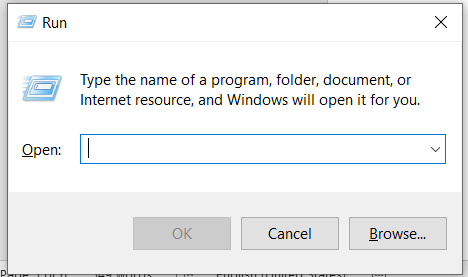
Schritt 2: Geben Sie %temp% in das Dialogfeld „Ausführen“ ein und drücken Sie die Eingabetaste. Dadurch wird ein Ordner geöffnet, der Hunderte von temporären Dateien enthält.
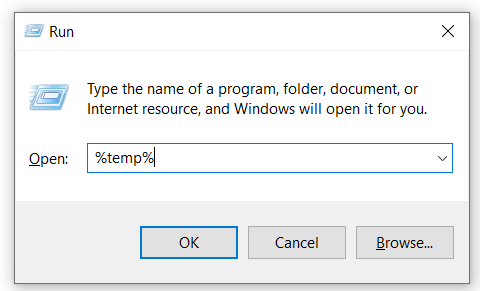
Schritt 3: Drücken Sie Strg + A , um alle Dateien auf einmal auszuwählen.
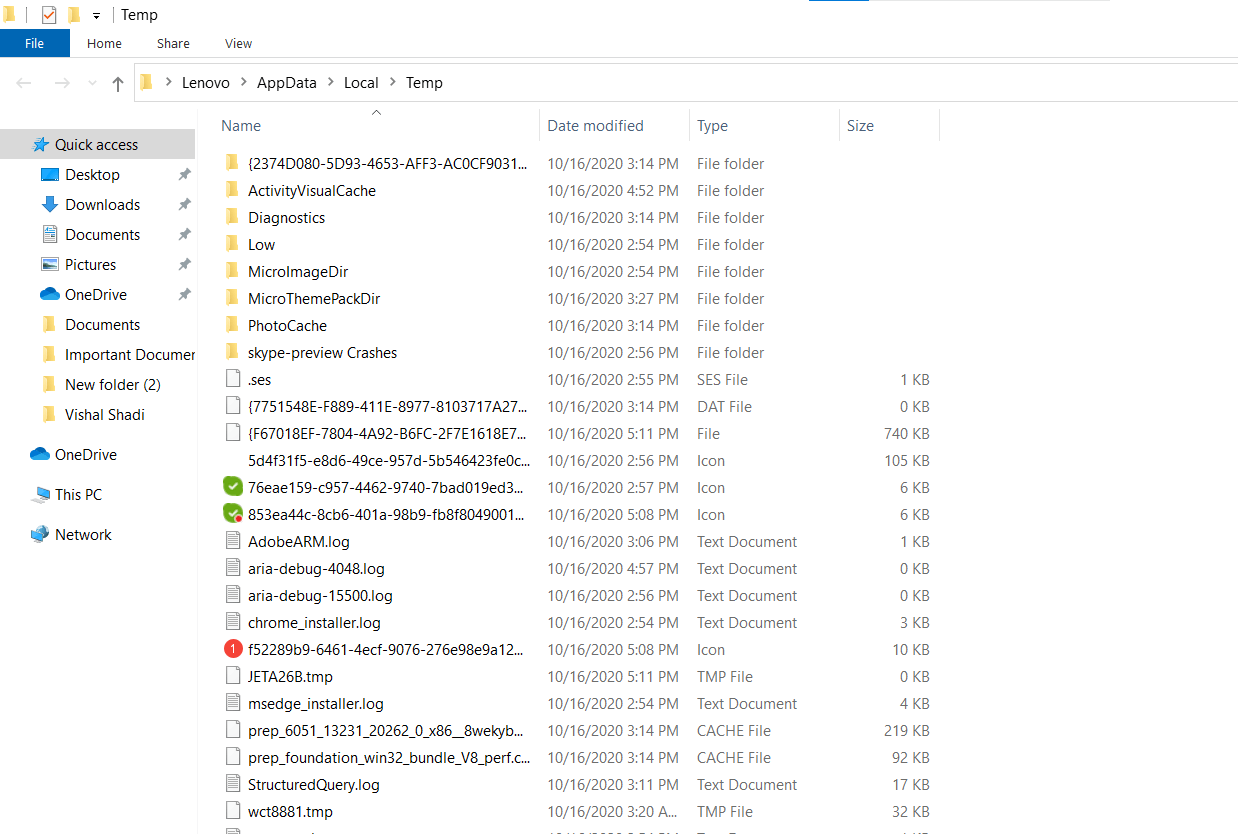
Schritt 4: Drücken Sie Löschen, um alle Dateien von Ihrem System zu entfernen und Speicherplatz freizugeben.
Das Löschen temporärer Dateien kann sofort Speicherplatz bereinigen und die Systemleistung steigern.
4. Bereinigen von Junk-Dateien
Junk-Dateien sind ein absolutes Problem, wenn es darum geht, Speicherplatz freizugeben. Egal, wie viel Mühe Sie sich geben, sie scheinen sich jedes Mal auf mysteriöse Weise zu häufen. Junk-Dateien können sich schnell ansammeln und viel Speicherplatz beanspruchen. Glücklicherweise verfügt Windows über ein integriertes Tool zum Bereinigen unwichtiger Dateien. Um Speicherplatz freizugeben und Junk-Dateien von Ihrem System zu bereinigen, gehen Sie folgendermaßen vor:
Schritt 1: Klicken Sie mit der rechten Maustaste auf das Laufwerk, von dem Sie Junk-Dateien bereinigen möchten, und öffnen Sie Eigenschaften.

Schritt 2: Klicken Sie auf Datenträgerbereinigung
Schritt 3: Der nächste Bildschirm zeigt Ihnen die Menge an Speicherplatz, die mit der Datenträgerbereinigung bereinigt werden kann.
Die Datenträgerbereinigung ist ein großartiges Dienstprogramm von Windows und kann Ihnen helfen, sofort Speicherplatz bis zu mehreren GB freizugeben.
5. Doppelte Dateien bereinigen
Doppelte Dateien nehmen viel Speicherplatz auf unserem System ein und können die Leistung unseres PCs beeinträchtigen. Abhängig von der Art der Dateien, die wir auf unserem PC speichern, können doppelte Dateien viel Speicherplatz einfrieren. Das Entfernen von Duplikaten kann eine entmutigende Aufgabe sein. Allein die Suche nach Duplikaten kann Stunden, wenn nicht Tage dauern. Das Entfernen von Duplikaten ist zwar schwierig, kann jedoch erheblichen Speicherplatz freigeben und Ihre Systemleistung sofort steigern.
6. Verwendung von Disk SpeedUp:
Ich muss zugeben, dass ich mich nie dazu gedrängt habe, mir so viel Mühe zu machen, um meinen Speicherplatz zu säubern. Ich war noch nie so aktiv und aufmerksam und ich weiß, dass die meisten Leute es auch nicht sind. Daher suche ich immer nach einer einfachen Lösung, die mir mit wenigen Klicks die Arbeit erledigen kann.
Was wäre, wenn ich Ihnen sagen würde, dass es ein Tool gibt, das die gesamte oben in fünf Schritten erwähnte Verarbeitung mit nur wenigen Klicks erledigen kann? Würden Sie sich nicht freuen? Ich würde.
Disk SpeedUp von Systweak ist ein solches Tool. Disk SpeedUp ist eine One-Stop-Lösung für alle oben beschriebenen Schritte. Benutzer können die Software einfach auf ihrem System installieren und mit nur wenigen Klicks kann Disk SpeedUp Junk-Dateien, temporäre Dateien bereinigen, RAM erhöhen, die Systemleistung optimieren, defragmentieren usw.
Befolgen Sie diese einfachen Schritte, um Disk SpeedUp zu verwenden:
Schritt 1: Gehen Sie zur Systweak-Website und laden Sie Disk SpeedUp herunter .
Klicken Sie hier, um das Disk Speedup Tool herunterzuladen
Klicken Sie hier, um die vollständige Rezension zu Disk Speed Up von Systweak zu lesen
Schritt 2: Öffnen Sie das Tool und wählen Sie das Laufwerk aus, das Sie scannen, optimieren und Speicherplatz freigeben möchten.
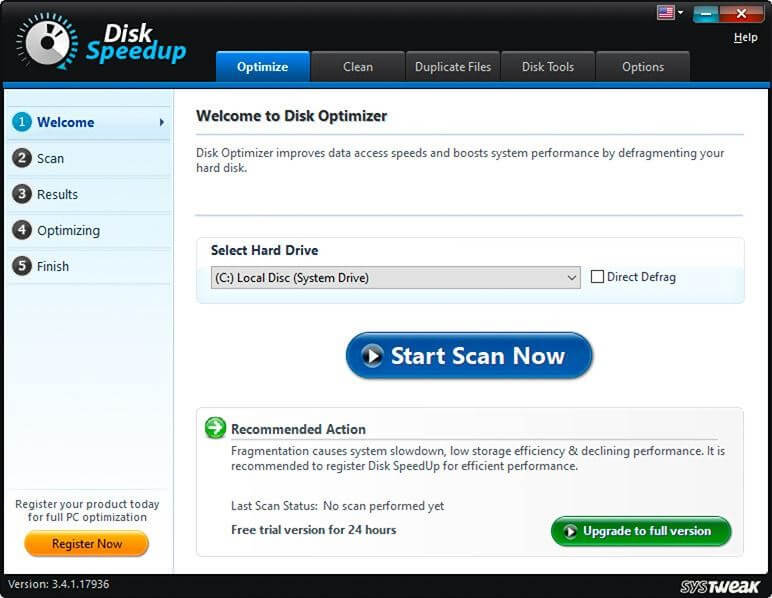
Schritt 3: Klicken Sie auf Scan jetzt starten.
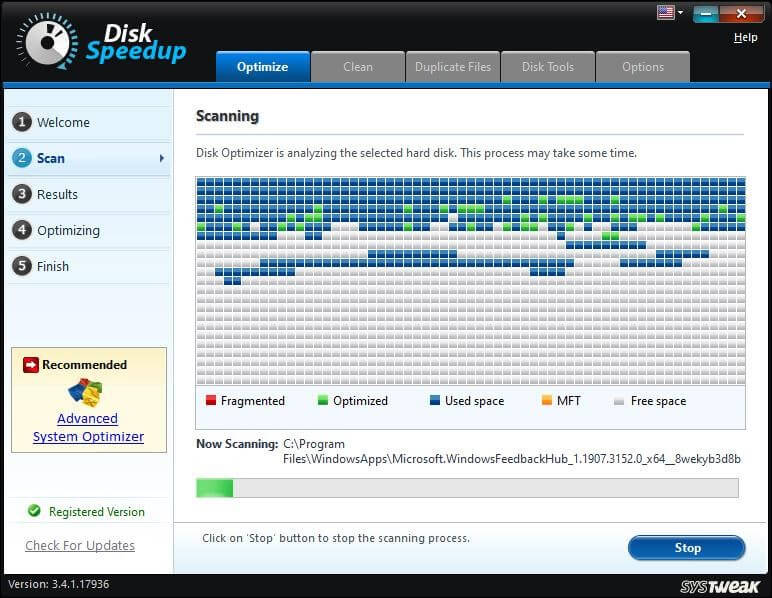
Schritt 4: Wählen Sie die Dateitypen aus, die Sie bereinigen möchten, sobald die Software mit dem Scannen nach entfernbaren Abfalldateien fertig ist.

Schritt 5: Klicken Sie auf Clean System , um Speicherplatz freizugeben und die Systemleistung zu steigern.
So löschen Sie doppelte Dateien mit Disk Speed Up:
Schritt 1: Öffnen Sie Disk SpeedUp und klicken Sie auf die Registerkarte Doppelte Dateien
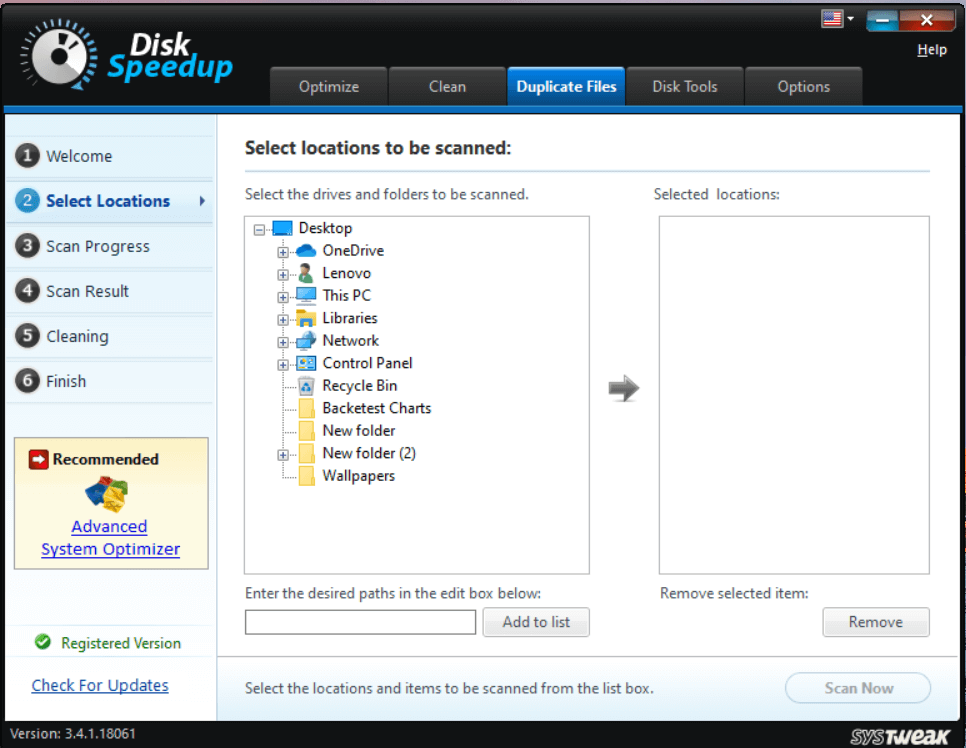
Schritt 2: Wählen Sie alle Ordner und/oder Laufwerke aus, die Sie nach doppelten Dateien durchsuchen möchten, und klicken Sie auf die Schaltfläche Zur Liste hinzufügen, um die Datei zur Scanliste hinzuzufügen.
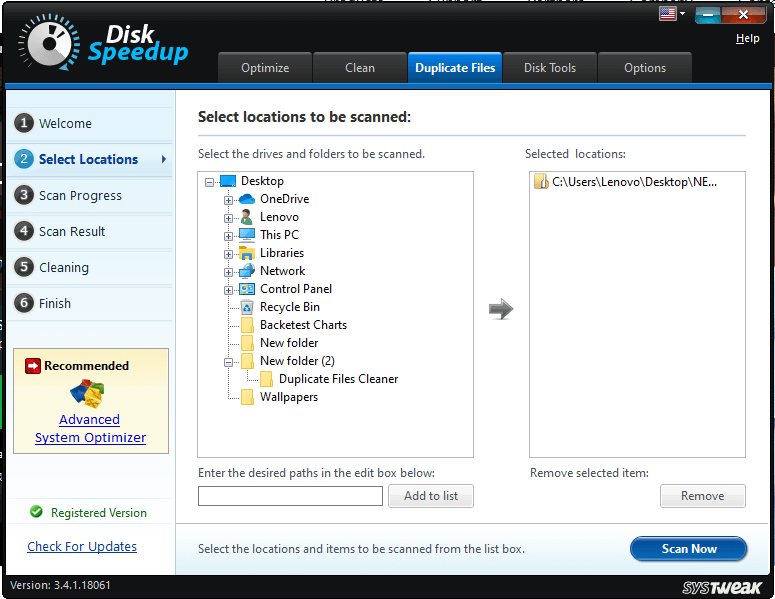
Schritt 3: Nachdem Sie die Ordner und Laufwerke ausgewählt haben, klicken Sie unten rechts auf dem Bildschirm auf die Schaltfläche Jetzt scannen.
Schritt 4: Klicken Sie auf die Schaltfläche Duplikate entfernen rechts unten auf dem Bildschirm, um doppelte Dateien auf einmal zu löschen.
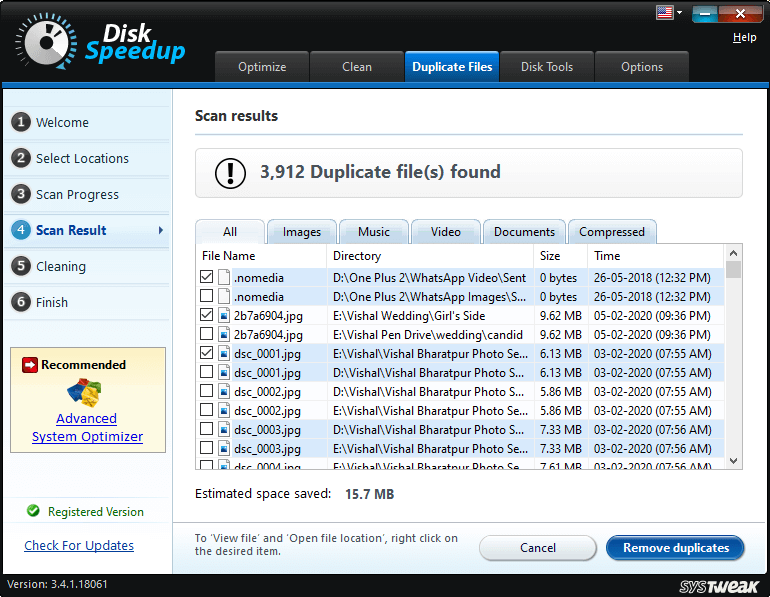
Systweak Disk SpeedUp ist ein großartiges Utility-Tool und kann verwendet werden, um schnell und einfach Speicherplatz auf Ihrem System freizugeben.
Klicken Sie hier, um das Disk Speedup Tool herunterzuladen
Das waren also die 6 schnellen Möglichkeiten, um Speicherplatz unter Windows 10 freizugeben. Diese schnellen Methoden können helfen, sofort Speicherplatz freizugeben und die Systemleistung zu steigern. Lassen Sie uns wissen, wie Ihnen der Beitrag gefallen hat, wir freuen uns, von Ihnen zu hören.
Empfohlene Lektüre:
Beste Möglichkeiten zur Beschleunigung der Dateiübertragung unter Windows 10
So steigern Sie die Geschwindigkeit Ihres PCs oder Laptops